Las gráficas externas han sido una realidad desde hace unos años en el sector de los Mac gracias a que integran conexiones rápidas Thunderbolt. Más recientemente, desde 2016, se pueden encontrar equipos con Windows que incluyen una conexión Thunderbolt 3 y que son compatibles con las cajas de gráficas externas como el Core de Razer o la Node de Akitio.
En los PC con Windows, la instalación es tan sencilla como poner la tarjeta gráfica en la caja, conectarla al equipo por Thunderbolt 3 —un cable con conector USB tipo C—, e instalar los controladores de AMD o Nvidia. Pero en el mundillo de los Mac se precisa un poco más de trabajo a la hora de poner en marcha las cajas de gráficas externas.
Antes de empezar

La siguiente guía de instalación sirve para equipos con cualquier conexión Thunderbolt, ya sea la versión 1, 2 o 3. En el caso de Thunderbolt 3, no hay que comprar nada más ya que las cajas externas de este tipo incluyen el cable de conexión, pero para usar los Thunderbolt 1 y 2 hay que comprar un cable Thunderbolt 2 con clavija de mini-DisplayPort. Los cables mini-DisplayPort a secas no sirven para conectar el Node a un Mac.
Además, necesitaréis un conversor Thunderbolt 2 mini-DisplayPort a Thunderbolt 3 USB tipo C. Lo que tendríais que comprar es lo siguiente:
- Cable Thunderbolt, 45 euros en la Tienda Apple.
- Conversor Thunderbolt 3 a Thunderbolt 2, 59 euros en la Tienda Apple.
Aclaraciones preliminares
El precio de usar una gráfica externa en un equipo de Apple puede llegar a ser muy alto. Una caja externa cuesta unos 300 a 400 euros según modelo, a lo que hay que sumarle el coste de la tarjeta gráfica. Pero a su vez, para una serie de usuarios profesionales puede salir rentable, ya que las opciones de Mac profesionales son inexistentes ahora mismo.
Además, al usar una gráfica externa se pierde parte del rendimiento, y generalmente se necesita un monitor adicional conectado directamente a la tarjeta gráfica externa. Hay soluciones para poder utilizar las pantallas internas de los MacBook Pro o un iMac en su lugar, pero requiere la compra de una llave HDMI e instalación de software adicional. Eso lo cubriré más adelante.
El firmware de la caja de tarjeta gráfica debe estar actualizado a la última versión. Tendréis que comprobarlo para vuestra caja específica, ya que es algo que se sale del ámbito de este artículo. El Node de Akitio requiere de este tipo de actualización, pero en 9to5Mac indicaban cómo hacerlo a través de Windows. En la web eGPU.io hay también información sobre otros modelos.
Sobre el rendimiento
Hay llaves HDMI que simulan ser un monitor externo para poder, mediante un programa, simular una pantalla adicional de cara al sistema operativo, lo que permitirá usar una gráfica externa con las pantallas de portátiles y todo en uno.
El uso de una tarjeta gráfica externa hará que se pierda una parte del rendimiento. Es recomendable utilizar un monitor externo en vez de la pantalla interna de un portátil o un todo en uno debido a que habrá una pérdida adicional de rendimiento debido a ello.
Instalación en macOS
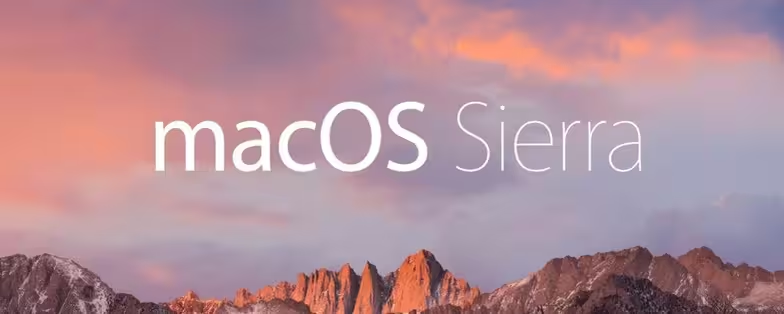
La instalación en macOS es bastante sencilla, y tiene dos pasos: la deshabilitación de SIP —protección de integridad del sistema— y la ejecución de un script desde macOS para la instalación de los controladores y que realice las modificaciones oportunas a nivel de sistema operativo. Una vez ejecutado el script, se puede voler a activar SIP, ya que es un nivel de seguridad adicional de macOS que debería estar siempre activo.
Deshabilitación de SIP
Esta parte es bastante sencilla y lineal.
- Reinicia el equipo y mantén pulsadas las teclas cmd + R para que arranque el modo de recuperación de macOS.
- Bajo el menú Herramientas, elige Terminal.
- Desactiva SIP ejecutando el comando
csrutil disable. - Reinicia el equipo.
El proceso de reactivación de SIP es igual, con el comando csrutil enable.
Modificación del sistema operativo
Esta parte requiere de la descarga del script a ejecutar desde el terminal de macOS.
- Conecta tu caja de gráfica externa al Mac y enciéndelo.
- Copia y pega en el Terminal el siguiente comando:
curl -o ~/Desktop/automate-eGPU.sh https://raw.githubusercontent.com/goalque/automate-eGPU/master/automate-eGPU.sh - cURL es una utilidad para descargar los contenidos de una URL localmente. En este caso se descargará a tu escritorio, pero puedes elegir otra ubicación.
- Proporciona permisos de ejecución al archivo
chmod +x ~/Desktop/automate-eGPU.sh - Ves al escritorio desde el terminal y ejecuta el script como administrador con
sudo ./automate-eGPU.sh
Si la caja no está encendida y con la gráfica instalada, te dará error. También puede dar algún error si hay problemas de conexión a la descarga de los controladores, pero es solo cuestión de seguir intentándolo. Si usas una gráfica de AMD con chip basado en Polaris, no hay que instalar controladores. Si usas una gráfica de Nvidia, se descargará e instalará la versión más reciente de los GeForce. Cada vez que Nvidia actualice sus controladores o instales una nueva versión de macOS, tendrás que volver a ejecutar este script.
Reiniciar y listo, con algunos peros
Tras estos dos apartados, ya solo tienes que reiniciar el PC con la caja conectada y con la tarjeta gráfica conectada a un monitor externo. En el caso de que lo uses con un Mac mini, vale con un solo monitor.
Este script no permite retirar en caliente la caja externa. Si la desconectas, macOS se bloqueará, dará un error, y se reiniciará. Recomiendo apagar completamente el equipo antes de desenchufarla.
Instalación en Windows 10

Buenas noticias para los que quieran utilizar una eGPU con Windows en un Mac. La actualización de Windows 10 Creadores ha corregido el sistema operativo para que sea menos complicado su instalación, y solo hay que solventar el problema incial de asignación de memoria en las tarjetas gráficas de 4 o más gigas de VRAM.
Si usas una tarjeta de menos memoria, lo primero que tienes que hacer es enchufarla, instalar los controladores de AMD o Nvidia, y probar si funciona tras reiniciar el equipo. El cable Thunderbolt tiene que estar conectado al equipo en todo momento, y si lo retiras en caliente puede que Windows arroje un fallo y tengas que reiniciar el equipo.
Reconocimiento de la gráfica externa
Tras la actualización de Windows 10 Creadores, la vida es más sencilla en un Mac que se quiera usar con una gráfica externa. Ha eliminado el más que habitual error 12 que provocaba que no se reconociera la tarjeta gráfica externa y por tanto no se pudiera utilizar. Había que empezar a escarbar en Internet en busca de soluciones, y muchas veces terminaba en fracaso.
Ahora solo hay que preocuparse de que reconozca bien la tarjeta gráfica.
- Conecta la tarjeta gráfica externa al PC.
- Abre el Administrador de dispositivos y comprueba que bajo Adaptadores de pantalla se muestre la tarjeta gráfica instalada en la caja externa.
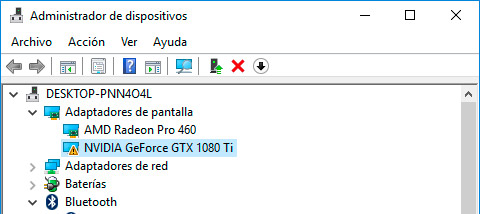
- Instala Java 8 para poder instalar y usar DSDT Editor.
- Ejecuta el archivo DSDTEditor.bat
- En el programa, ves a File > Extract DSDT. Tras unos segundos se mostrará su contenido.
- Añade lo siguiente al archivo, después de la última entrada que empieza con
DWordMemoryQWordMemory (ResourceProducer, PosDecode, MinFixed, MaxFixed, Cacheable, ReadWrite,
0x0000000000000000,
0x0000000C20000000,
0x0000000E0FFFFFFF,
0x0000000000000000,
0x00000001F0000000,
,, , AddressRangeMemory, TypeStatic)
- Ejecuta IASL > Compile. Lo más probable es que de problemas de compilación que habrá que solventar. En un MacBook Pro con una Radeon Pro 460 dará problemas. En la siguiente imagen se puede ver a la izquierda las líneas que dan error y a la derecha como deben quedar. Al compilar os indicará las líneas con error, que tendréis que solucionar.
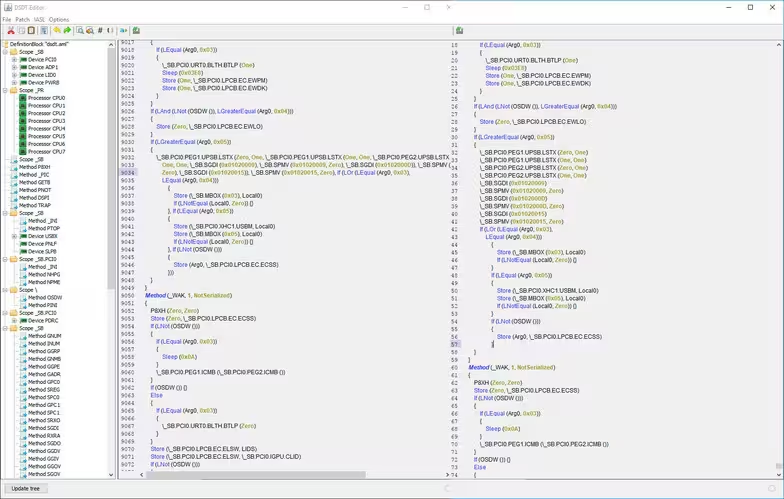
- Ahora utiliza IASL > Save AML as para guardarlo como DSDToverride.aml, y File > Save DSL as como DSDToverride.dsl
- Abre la línea de comandos como administrador, y ejecuta
asl /loadtable DSDToverride.aml - También ejecuta
bcdedit -set TESTSIGNING ON - Reinicia el equipo
Tras realizar estos pasos, se deberían ver ambas tarjetas gráficas instaladas en el equipo, sin ninguna notificación de error. Debes tener la caja conectada al equipo y la tarjeta gráfica conectada al monitor antes de arrancar el equipo.
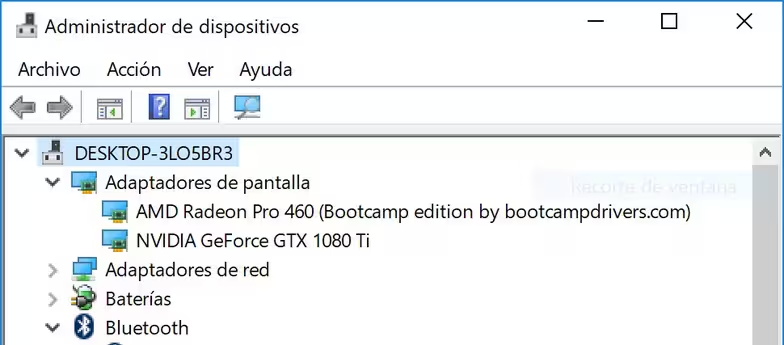
Dónde conseguir una caja externa para tarjeta gráfica
En España es complicado conseguirlas sin recurrir a la importación. Afortunadamente la mayoría de tiendas en línea europeas hacen entregas a España, y se puede recurrir a Google para encontrar algunos de los modelos. El Node de Akitio que uso ahora mismo me costó en torno a los 360 euros, con los gastos de envío incluidos. El Thunder 3 de la misma compañía cuesta entre 250 y 300 euros y permite utilizar una tarjeta de 75 W como una GTX 1050 Ti.
Razer dispone del Core en su catálogo, que se puede comprar en la web de Reino Unido de la compañía, y sale a unos 600 euros. Asus tiene el XG Station 2, que sale por un precio similar en España.




